Početak rada s Anacondom
Da bismo objasnili što je Anaconda, citirat ćemo njegovu definiciju sa službenog web mjesta:
Anakonda besplatan je upravitelj paketa koji se lako instalira, upravitelj okoliša i distribucija Pythona s kolekcijom od 1.000+ otvorenih paketa s besplatnom podrškom zajednice. Anaconda je agnostička na platformi, tako da je možete koristiti bilo da ste na Windowsima, MacOS-ima ili Linuxu.
Jednostavno je osigurati i prilagoditi bilo koji projekt znanosti o podacima pomoću Anaconde, jer vam izvorno omogućuje da preuzmete projekt s prijenosnog računala izravno u klaster implementacije. Ovdje se može prikazati i kompletan skup značajki sa službenom slikom:
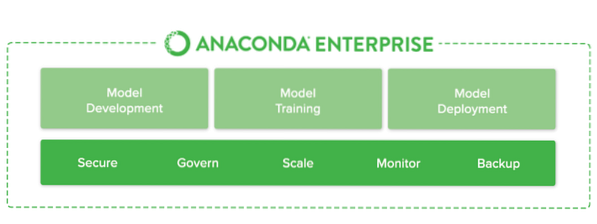
Anaconda Enterprise
Da bismo ukratko pokazali što je Anaconda, evo nekoliko kratkih točaka:
- Sadrži Python i stotine paketa koji su posebno korisni ako započinjete ili imate iskustva s naukom podataka i strojnim učenjem
- Dolazi s upraviteljem paketa conda i virtualnim okruženjima koje je vrlo jednostavno razviti
- Omogućuje vam vrlo brz početak rada bez gubljenja vremena na postavljanje alata za znanost podataka i strojno učenje
Anacondu možete instalirati odavde. Automatski će instalirati Python na vaš stroj, tako da ga ne morate instalirati zasebno.
Anaconda vs Jupyter bilježnice
Kad god pokušam razgovarati o Anacondi s ljudima koji su početnici u Pythonu i Data Scienceu, zbune se između Anaconde i Jupyterovih bilježnica. Razliku ćemo citirati u jednom retku:
Anakonda je upravitelj paketa. Jupyter je prezentacijski sloj.
Anakonda pokušava riješiti ovisnost pakao u pythonu - gdje različiti projekti imaju različite verzije ovisnosti - kako ne bi različite ovisnosti projekta zahtijevale različite verzije, koje mogu međusobno ometati.
Jupyter pokušava riješiti problem ponovljivost u analizi omogućavanjem iterativnog i praktičnog pristupa objašnjavanju i vizualizaciji koda; korištenjem obogaćene tekstualne dokumentacije u kombinaciji s vizualnim prikazima, u jednom rješenju.
Anakonda sličan je pyenv, venv i minconda; namijenjeno je postizanju python okruženja koje se 100% može ponoviti u drugom okruženju, neovisno o tome koje su druge verzije ovisnosti projekta dostupne. Pomalo je sličan Dockeru, ali ograničen je na ekosustav Python.
Jupyter je nevjerojatan alat za prezentaciju za analitički rad; gdje možete predstaviti kôd u "blokovima", kombinira se s opisima obogaćenog teksta između blokova i uključuje formatirani izlaz iz blokova i grafikone generirane u dobro dizajniranoj materiji pomoću koda drugog bloka.
Jupyter je nevjerojatno dobar u analitičkom radu ponovljivost u nečijem istraživanju, tako da se svatko može vratiti mnogo mjeseci kasnije i vizualno razumjeti što je netko pokušao objasniti, i vidjeti točno koji je kôd pokrenuo koju vizualizaciju i zaključak.
Često ćete u analitičkom radu završiti s tonama napola gotovih bilježnica koje objašnjavaju ideje Proof-of-Concept, od kojih većina u početku neće voditi nikuda. Neke od ovih prezentacija mogle bi mjesecima kasnije - ili čak godinama kasnije - predstavljati temelj za izgradnju novog problema.
Korištenje Anaconde i Jupyter bilježnice iz Anaconde
Na kraju ćemo pogledati neke naredbe pomoću kojih ćemo moći koristiti Anacondu, Python i Jupyter na našem Ubuntu stroju. Prvo ćemo ovom naredbom preuzeti instalacijsku skriptu s web mjesta Anaconda:
curl -O -k https: // repo.anakonda.com / archive / Anaconda3-5.2.0-Linux-x86_64.shTakođer moramo osigurati integritet podataka ove skripte:
sha256sum Anaconda3-5.2.0-Linux-x86_64.shDobit ćemo sljedeći izlaz:

Provjerite integritet Anaconde
Sada možemo pokrenuti skriptu Anaconda:
bash Anaconda3-5.2.0-Linux-x86_64.shJednom kada prihvatite uvjete, navedite mjesto za instalaciju paketa ili samo pritisnite Enter kako bi zauzelo zadano mjesto. Kada je instalacija dovršena, instalaciju možemo aktivirati ovom naredbom:
izvor ~ /.bashrcNa kraju, testirajte instalaciju:
popis condaIzrada okoliša Anaconda
Nakon što postavimo kompletnu instalaciju, možemo koristiti sljedeću naredbu za stvaranje novog okruženja:
conda create --name my_env python = 3Sada možemo aktivirati okruženje koje smo stvorili:
izvor aktivirati my_envOvim će se promijeniti naš naredbeni redak, odražavajući aktivno okruženje Anaconda. Da biste nastavili s postavljanjem Jupyterovog okruženja, nastavite s ovom lekcijom koja je izvrsna lekcija o tome kako instalirati Jupyter bilježnice na Ubuntu i početi ih koristiti.
Zaključak: Instalirajte Anaconda Python i Jupyter bilježnice za znanost o podacima
U ovoj smo lekciji proučavali kako možemo instalirati i početi koristiti okruženje Anaconda na Ubuntu 18.04 koji je izvrstan menadžer okoliša, posebno za početnike u znanosti o podacima i strojnom učenju. Ovo je samo vrlo jednostavan uvod mnogih lekcija za Anacondu, Python, Data Science i Machine Learning. Podijelite sa mnom svoje povratne informacije o lekciji ili na LinuxHint Twitteru.
 Phenquestions
Phenquestions


